Office中所有的快捷键和功能键详解.docx
《Office中所有的快捷键和功能键详解.docx》由会员分享,可在线阅读,更多相关《Office中所有的快捷键和功能键详解.docx(58页珍藏版)》请在冰豆网上搜索。
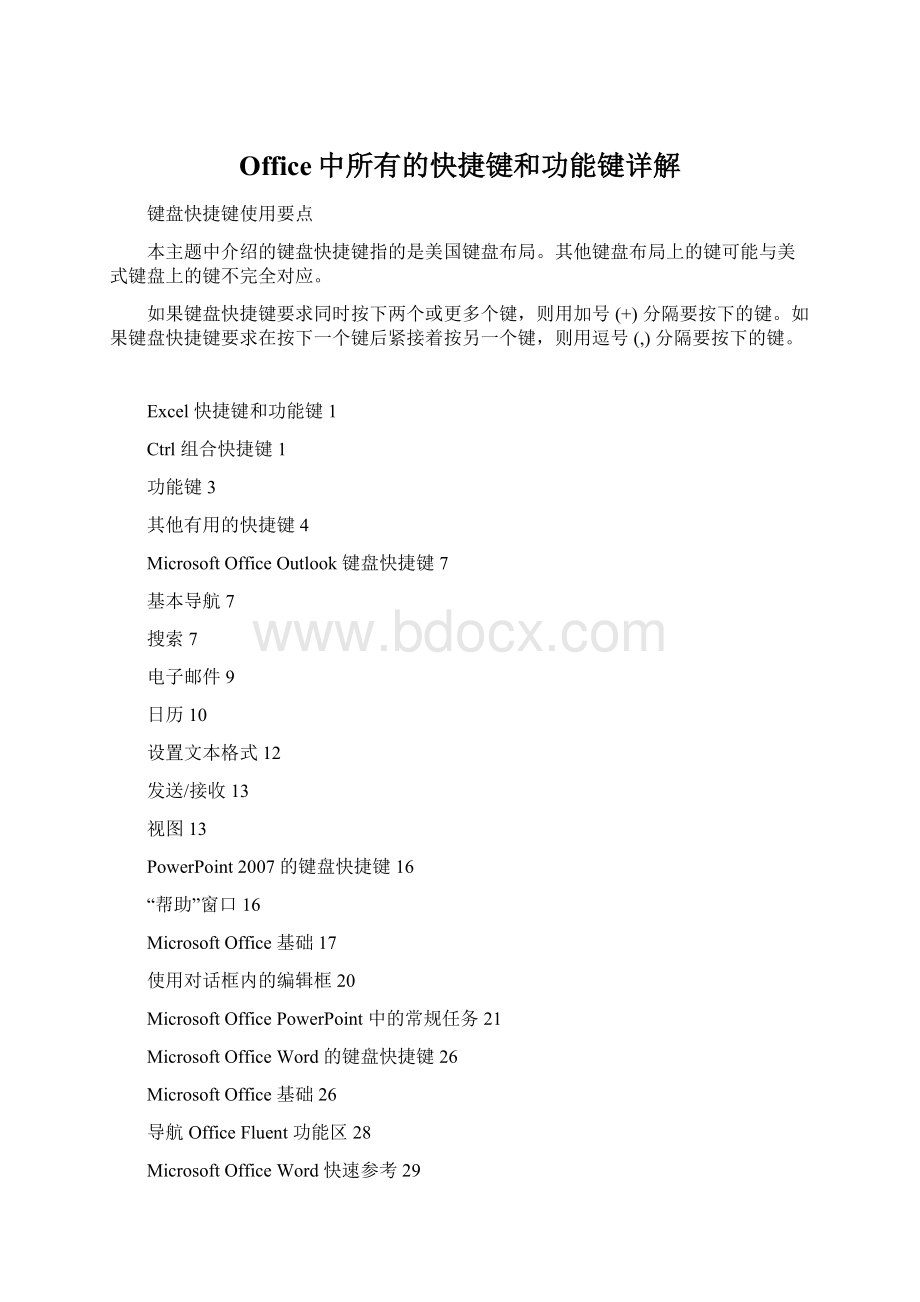
Office中所有的快捷键和功能键详解
键盘快捷键使用要点
本主题中介绍的键盘快捷键指的是美国键盘布局。
其他键盘布局上的键可能与美式键盘上的键不完全对应。
如果键盘快捷键要求同时按下两个或更多个键,则用加号(+)分隔要按下的键。
如果键盘快捷键要求在按下一个键后紧接着按另一个键,则用逗号(,)分隔要按下的键。
Excel快捷键和功能键1
Ctrl组合快捷键1
功能键3
其他有用的快捷键4
MicrosoftOfficeOutlook键盘快捷键7
基本导航7
搜索7
电子邮件9
日历10
设置文本格式12
发送/接收13
视图13
PowerPoint2007的键盘快捷键16
“帮助”窗口16
MicrosoftOffice基础17
使用对话框内的编辑框20
MicrosoftOfficePowerPoint中的常规任务21
MicrosoftOfficeWord的键盘快捷键26
MicrosoftOffice基础26
导航OfficeFluent功能区28
MicrosoftOfficeWord快速参考29
插入特殊字符31
应用字符格式34
功能键参考37
Excel快捷键和功能键
Ctrl组合快捷键
Ctrl+Shift+(取消隐藏选定范围内所有隐藏的行。
Ctrl+Shift+)取消隐藏选定范围内所有隐藏的列。
Ctrl+Shift+&将外框应用于选定单元格。
Ctrl+Shift_从选定单元格删除外框。
Ctrl+Shift+~应用“常规”数字格式。
Ctrl+Shift+$应用带有两位小数的“货币”格式(负数放在括号中)。
Ctrl+Shift+%应用不带小数位的“百分比”格式。
Ctrl+Shift+^应用带有两位小数的“指数”格式。
Ctrl+Shift+#应用带有日、月和年的“日期”格式。
Ctrl+Shift+@应用带有小时和分钟以及AM或PM的“时间”格式。
Ctrl+Shift+!
应用带有两位小数、千位分隔符和减号(-)(用于负值)的“数值”格式。
Ctrl+Shift+*选择环绕活动单元格的当前区域(由空白行和空白列围起的数据区域)。
在数据透视表中,它将选择整个数据透视表。
Ctrl+Shift+:
输入当前时间。
Ctrl+Shift+"将值从活动单元格上方的单元格复制到单元格或编辑栏中。
Ctrl+Shift+加号(+)显示用于插入空白单元格的“插入”对话框。
Ctrl+减号(-)显示用于删除选定单元格的“删除”对话框。
Ctrl+;输入当前日期。
Ctrl+`在工作表中切换显示单元格值和公式。
Ctrl+'将公式从活动单元格上方的单元格复制到单元格或编辑栏中。
Ctrl+1显示“单元格格式”对话框。
Ctrl+2应用或取消加粗格式设置。
Ctrl+3应用或取消倾斜格式设置。
Ctrl+4应用或取消下划线。
Ctrl+5应用或取消删除线。
Ctrl+6在隐藏对象、显示对象和显示对象占位符之间切换。
Ctrl+8显示或隐藏大纲符号。
Ctrl+9隐藏选定的行。
Ctrl+0隐藏选定的列。
Ctrl+A选择整个工作表。
如果工作表包含数据,则按Ctrl+A将选择当前区域,再次按Ctrl+A将选择当前区域及其汇总行,第三次按Ctrl+A将选择整个工作表。
当插入点位于公式中某个函数名称的右边时,则会显示“函数参数”对话框。
当插入点位于公式中某个函数名称的右边时,按Ctrl+Shift+A将会插入参数名称和括号。
Ctrl+B应用或取消加粗格式设置。
Ctrl+C复制选定的单元格。
如果连续按两次Ctrl+C,则会显示剪贴板。
Ctrl+D使用“向下填充”命令将选定范围内最顶层单元格的内容和格式复制到下面的单元格中。
Ctrl+F显示“查找和替换”对话框,其中的“查找”选项卡处于选中状态。
按Shift+F5也会显示此选项卡,而按Shift+F4则会重复上一次“查找”操作。
按Ctrl+Shift+F将打开“设置单元格格式”对话框,其中的“字体”选项卡处于选中状态。
Ctrl+G显示“定位”对话框。
按F5也会显示此对话框。
Ctrl+H显示“查找和替换”对话框,其中的“替换”选项卡处于选中状态。
Ctrl+I应用或取消倾斜格式设置。
Ctrl+K为新的超链接显示“插入超链接”对话框,或为选定的现有超链接显示“编辑超链接”对话框。
Ctrl+N创建一个新的空白工作簿。
Ctrl+O显示“打开”对话框以打开或查找文件。
按Ctrl+Shift+O可选择所有包含批注的单元格。
Ctrl+P显示“打印”对话框。
按Ctrl+Shift+P将打开“设置单元格格式”对话框,其中的“字体”选项卡处于选中状态。
Ctrl+R使用“向右填充”命令将选定范围最左边单元格的内容和格式复制到右边的单元格中。
Ctrl+S使用其当前文件名、位置和文件格式保存活动文件。
Ctrl+T显示“创建表”对话框。
Ctrl+U应用或取消下划线。
按Ctrl+Shift+U将在展开和折叠编辑栏之间切换。
Ctrl+V在插入点处插入剪贴板的内容,并替换任何所选内容。
只有在剪切或复制了对象、文本或单元格内容之后,才能使用此快捷键。
按Ctrl+Alt+V可显示“选择性粘贴”对话框。
只有在剪切或复制了工作表或其他程序中的对象、文本或单元格内容后此快捷键才可用。
Ctrl+W关闭选定的工作簿窗口。
Ctrl+X剪切选定的单元格。
Ctrl+Y重复上一个命令或操作(如有可能)。
Ctrl+Z使用“撤消”命令来撤消上一个命令或删除最后键入的内容。
显示了自动更正智能标记时,按Ctrl+Shift+Z可使用“撤消”或“重复”命令撤消或恢复上一次自动更正操作。
功能键
F1显示“MicrosoftOfficeExcel帮助”任务窗格。
按Ctrl+F1可显示或隐藏功能区(MicrosoftOfficeFluent用户界面的一个组件)。
按Alt+F1可创建当前范围中数据的图表。
按Alt+Shift+F1可插入新的工作表。
F2编辑活动单元格并将插入点放在单元格内容的结尾。
如果禁止在单元格中进行编辑,它也会将插入点移到编辑栏中。
按Shift+F2可添加或编辑单元格批注。
按Ctrl+F2将显示“打印预览”窗口。
F3显示“粘贴名称”对话框。
按Shift+F3将显示“插入函数”对话框。
F4重复上一个命令或操作(如有可能)。
按Ctrl+F4可关闭选定的工作簿窗口。
F5显示“定位”对话框。
按Ctrl+F5可恢复选定工作簿窗口的窗口大小。
F6在工作表、功能区、任务窗格和缩放控件之间切换。
在已拆分(通过依次单击“视图”菜单、“管理此窗口”、“冻结窗格”、“拆分窗口”命令来进行拆分)的工作表中,在窗格和功能区区域之间切换时,按F6可包括已拆分的窗格。
按Shift+F6可在工作表、缩放控件、任务窗格和功能区之间切换。
如果打开了多个工作簿窗口,则按Ctrl+F6可切换到下一个工作簿窗口。
F7显示“拼写检查”对话框,以检查活动工作表或选定范围中的拼写。
如果工作簿窗口未最大化,则按Ctrl+F7可对该窗口执行“移动”命令。
使用箭头键移动窗口,并在完成时按Enter,或按Esc取消。
F8打开或关闭扩展模式。
在扩展模式中,“扩展选定区域”将出现在状态行中,并且按箭头键可扩展选定范围。
通过按Shift+F8,可以使用箭头键将非邻近单元格或区域添加到单元格的选定范围中。
当工作簿未最大化时,按Ctrl+F8可执行“大小”命令(在工作簿窗口的“控制”菜单上)。
按Alt+F8可显示用于创建、运行、编辑或删除宏的“宏”对话框。
F9计算所有打开的工作簿中的所有工作表。
按Shift+F9可计算活动工作表。
按Ctrl+Alt+F9可计算所有打开的工作簿中的所有工作表,不管它们自上次计算以来是否已更改。
如果按Ctrl+Alt+Shift+F9,则会重新检查相关公式,然后计算所有打开的工作簿中的所有单元格,其中包括未标记为需要计算的单元格。
按Ctrl+F9可将工作簿窗口最小化为图标。
F10打开或关闭键提示。
按Shift+F10可显示选定项目的快捷菜单。
按Alt+Shift+F10可显示智能标记的菜单或消息。
如果存在多个智能标记,按该组合键可切换到下一个智能标记并显示其菜单或消息。
按Ctrl+F10可最大化或还原选定的工作簿窗口。
F11创建当前范围内数据的图表。
按Shift+F11可插入一个新工作表。
按Alt+F11将打开MicrosoftVisualBasic编辑器,您可以在其中通过使用VisualBasicforApplications(VBA)来创建宏。
F12显示“另存为”对话框。
其他有用的快捷键
箭头键在工作表中上移、下移、左移或右移一个单元格。
按Ctrl+箭头键可移动到工作表中当前数据区域(数据区域:
包含数据的单元格区域,该区域周围为空白单元格或数据表边框。
)的边缘。
按Shift+箭头键可将单元格的选定范围扩大一个单元格。
按Ctrl+Shift+箭头键可将单元格的选定范围扩展到活动单元格所在列或行中的最后一个非空单元格,或者如果下一个单元格为空,则将选定范围扩展到下一个非空单元格。
当功能区处于选中状态时,按向左键或向右键可选择左边或右边的选项卡。
当子菜单处于打开或选中状态时,按这些箭头键可在主菜单和子菜单之间切换。
当功能区选项卡处于选中状态时,按这些键可导航选项卡按钮。
当菜单或子菜单处于打开状态时,按向下键或向上键可选择下一个或上一个命令。
当功能区选项卡处于选中状态时,按这些键可向上或向下导航选项卡组。
在对话框中,按箭头键可在打开的下拉列表中的各个选项之间移动,或在一组选项的各个选项之间移动。
按向下键或Alt+向下键可打开选定的下拉列表。
Backspace在编辑栏中删除左边的一个字符。
也可清除活动单元格的内容。
在单元格编辑模式下,按该键将会删除插入点左边的字符。
Delete从选定单元格中删除单元格内容(数据和公式),而不会影响单元格格式或批注。
在单元格编辑模式下,按该键将会删除插入点右边的字符。
End当ScrollLock处于开启状态时,移动到窗口右下角的单元格。
当菜单或子菜单处于可见状态时,也可选择菜单上的最后一个命令。
按Ctrl+End可移动到工作表上的最后一个单元格,即所使用的最下面一行与所使用的最右边一列的交汇单元格。
如果光标位于编辑栏中,按Ctrl+End会将光标移到文本的末尾。
按Ctrl+Shift+End可将单元格选定区域扩展到工作表上所使用的最后一个单元格(位于右下角)。
如果光标位于编辑栏中,则按Ctrl+Shift+End可选择编辑栏中从光标所在位置到末尾处的所有文本,这不会影响编辑栏的高度。
Enter从单元格或编辑栏中完成单元格输入,并(默认)选择下面的单元格。
在数据表单中,按该键可移动到下一条记录中的第一个字段。
打开选定的菜单(按F10激活菜单栏),或执行选定命令的操作。
在对话框中,按该键可执行对话框中默认命令按钮(带有突出轮廓的按钮,通常为“确定”按钮)的操作。
按Alt+Enter可在同一单元格中另起一个新行。
按Ctrl+Enter可使用当前条目填充选定的单元格区域。
按Shift+Enter可完成单元格输入并选择上面的单元格。
Esc取消单元格或编辑栏中的输入。
关闭打开的菜单或子菜单、对话框或消息窗口。
在应用全屏模式时,按该键还可关闭此模式,返回到普通屏幕模式,再次显示功能区和状态栏。
Home移到工作表中某一行的开头。
当ScrollLock处于开启状态时,移到窗口左上角的单元格。
当菜单或子菜单处于可见状态时,选择菜单上的第一个命令。
按Ctrl+Home可移到工作表的开头。
按Ctrl+Shift+Home可将单元格的选定范围扩展到工作表的开头。
PageDown在工作表中下移一个屏幕。
按Alt+PageDown可在工作表中向右移动一个屏幕。
按Ctrl+PageDown可移到工作簿中的下一个工作表。
按Ctrl+Shift+PageDown可选择工作簿中的当前和下一个工作表。
PageUp在工作表中上移一个屏幕。
按Alt+PageUp可在工作表中向左移动一个屏幕。
按Ctrl+PageUp可移到工作簿中的上一个工作表。
按Ctrl+Shift+PageUp可选择工作簿中的当前和上一个工作表。
空格键在对话框中,执行选定按钮的操作,或者选中或清除复选框。
按Ctrl+空格键可选择工作表中的整列。
按Shift+空格键可选择工作表中的整行。
按Ctrl+Shift+空格键可选择整个工作表。
如果工作表中包含数据,则按Ctrl+Shift+空格键将选择当前区域,再按一次Ctrl+Shift+空格键将选择当前区域及其汇总行,第三次按Ctrl+Shift+空格键将选择整个工作表。
当某个对象处于选定状态时,按Ctrl+Shift+空格键可选择工作表上的所有对象。
按Alt+空格键将显示MicrosoftOfficeExcel窗口的“控制”菜单。
Tab在工作表中向右移动一个单元格。
在受保护的工作表中,可在未锁定的单元格之间移动。
在对话框中,移到下一个选项或选项组。
按Shift+Tab可移到前一个单元格(在工作表中)或前一个选项(在对话框中)。
在对话框中,按Ctrl+Tab可切换到下一个选项卡。
在对话框中,按Ctrl+Shift+Tab可切换到前一个选项卡。
MicrosoftOfficeOutlook键盘快捷键
基本导航
要执行此操作请按
切换到“邮件”。
Ctrl+1
切换到“日历”。
Ctrl+2
切换到“联系人”。
Ctrl+3
切换到“任务”。
Ctrl+4
切换到“便笺”。
Ctrl+5
切换到“导航窗格”中的“文件夹列表”。
Ctrl+6
切换到快捷方式。
Ctrl+7
切换到下一封邮件(邮件处于打开状态)。
Ctrl+句号
切换到上一封邮件(邮件处于打开状态)。
Ctrl+逗号
在“导航窗格”、Outlook主窗口、“阅读窗格”以及“待办事项栏”之间移动。
F6或Ctrl+Shift+Tab
在Outlook窗口、“导航窗格”中的小型窗格、“阅读窗格”以及“待办事项栏”的各部分之间移动。
Tab
在“导航窗格”内移动。
箭头键
前往另一文件夹。
Ctrl+Y
前往“搜索”框。
F3或Ctrl+E
在“阅读窗格”中,前往上一封邮件。
Alt+向上键或Ctrl+逗号或Alt+PageUp
在“阅读窗格”中,将文本向下翻页。
空格键
在“阅读窗格”中,将文本向上翻页。
Shift+空格键
展开或折叠“导航窗格”中的组(组处于选中状态)。
分别按Shift+加号与Shift+减号
折叠或展开电子邮件列表中的组。
分别按向左键或向右键
移至“阅读窗格”中的下一字段。
Shift+Tab
移至“阅读窗格”中的上一字段。
Ctrl+Tab
返回Outlook主窗口中的上一视图。
Alt+B、Alt+向左键或Alt+Backspace
前进至Outlook主窗口中的下一视图。
Alt+向右键
选择“信息栏”,如果可用,显示命令菜单。
Ctrl+Shift+W
搜索
要执行此操作请按
查找邮件或其他项目。
Ctrl+E
清除搜索结果。
Esc
扩展搜索以包括“所有邮件项目”、“所有日历项目”或“所有联系人项目”(具体取决于您所在的模块)。
Ctrl+Alt+A
展开“搜索查询生成器”。
Ctrl+Alt+W
使用“高级查找”。
Ctrl+Shift+F
新建搜索文件夹。
Ctrl+Shift+P
在邮件或其他项目中搜索文本。
F4
在邮件或其他项目中执行文本搜索时查找下一个。
Shift+F4
在打开的项目中查找并替换文本、符号或某些格式设置命令。
在打开项目的阅读窗格中工作。
Ctrl+H
扩展搜索以包括桌面。
Ctrl+Alt+K
标志
要执行此操作请按
打开“后续标志”对话框以指定标志。
Ctrl+Shift+G
“颜色类别”
要执行此操作请按
从“颜色类别”对话框的列表中删除选定类别。
Alt+D
创建项目或文件
要执行此操作请按
创建约会。
Ctrl+Shift+A
创建联系人。
Ctrl+Shift+C
创建通讯组列表。
Ctrl+Shift+L
创建传真。
Ctrl+Shift+X
创建文件夹。
Ctrl+Shift+E
创建“日记”条目。
Ctrl+Shift+J
创建会议要求。
Ctrl+Shift+Q
创建邮件。
Ctrl+Shift+M
创建便笺。
Ctrl+Shift+N
新建MicrosoftOffice文档。
Ctrl+Shift+H
投递到此文件夹。
Ctrl+Shift+S
在此文件夹中投递答复。
Ctrl+T
创建搜索文件夹。
Ctrl+Shift+P
创建任务。
Ctrl+Shift+K
创建任务要求。
Ctrl+Shift+U
所有项目
要执行此操作请按
保存。
Ctrl+S或Shift+F12
保存并关闭。
Alt+S
另存为。
F12
撤消。
Ctrl+Z或Alt+Backspace
删除项目。
Ctrl+D
打印。
Ctrl+P
复制项目。
Ctrl+Shift+Y
移动项目。
Ctrl+Shift+V
检查姓名。
Ctrl+K
拼写检查。
F7
后续标志。
Ctrl+Shift+G
转发。
Ctrl+F
发送或投递或邀请全部。
Alt+S
在字段中打开编辑功能(处于图标视图的情况除外)。
F2
文本左对齐。
Ctrl+L
文本居中对齐。
Ctrl+E
文本右对齐。
Ctrl+R
电子邮件
要执行此操作请按
切换到“收件箱”。
Ctrl+Shift+I
切换到“发件箱”。
Ctrl+Shift+O
选择作为邮件发送方的帐户。
按Ctrl+Tab(焦点在“收件人”框上),然后按Tab,切换到帐户按钮
检查姓名。
Ctrl+K
发送。
Alt+S
答复邮件。
Ctrl+R
对邮件执行全部答复。
Ctrl+Shift+R
转发邮件。
Ctrl+F
将邮件标记为非垃圾邮件。
Ctrl+Alt+J
显示阻止的外部内容(在邮件中)。
Ctrl+Shift+I
投递到文件夹。
Ctrl+Shift+S
应用普通样式。
Ctrl+Shift+N
检查新邮件。
Ctrl+M或F9
前往上一封邮件。
向上键
前往下一封邮件。
向下键
新建邮件(在“邮件”中)。
Ctrl+N
新建邮件(从任意Outlook视图)。
Ctrl+Shift+M
打开收到的邮件。
Ctrl+O
打开“通讯簿”。
Ctrl+Shift+B
将HTML或RTF邮件转换为纯文本。
Ctrl+Shift+O
对未打开的邮件添加“快速标志”。
Insert
显示“后续标志”对话框。
Ctrl+Shift+G
标记为“已读”。
Ctrl+Q
标记为“未读”。
Ctrl+U
显示菜单以下载图片、更改自动下载设置或者将发件人添加到“安全发件人列表”中。
Ctrl+Shift+W
查找或替换。
F4
查找下一个。
Shift+F4
发送。
Ctrl+Enter
打印。
Ctrl+P
转发。
Ctrl+F
作为附件转发。
Ctrl+Alt+F
显示选定项目的属性。
Alt+Enter
标记为“下载”。
Ctrl+Alt+M
清除下载标记。
Ctrl+Alt+U
显示发送/接收进度。
Ctrl+B(正在执行发送/接收)
日历
要执行此操作请按
新建约会(在“日历”中)。
Ctrl+N
新建约会(在任意Outlook视图中)。
Ctrl+Shift+A
新建会议要求。
Ctrl+Shift+Q
转发约会或会议。
Ctrl+F
以邮件形式答复会议要求。
Ctrl+R
使用“全部答复”,以邮件形式答复会议要求。
Ctrl+Shift+R
显示日历中的10天。
Alt+0
显示日历中的1天。
Alt+1
显示日历中的2天。
Alt+2
显示日历中的3天。
Alt+3
显示日历中的4天。
Alt+4
显示日历中的5天。
Alt+5
显示日历中的6天。
Alt+6
显示日历中的7天。
Alt+7
显示日历中的8天。
Alt+8
显示日历中的9天。
Alt+9
前往某个日期。
Ctrl+G
切换至“月”视图。
“Alt+=”或“Ctrl+Alt+4”
前往第二天。
Ctrl+向右键
前往下一周。
Alt+向下键
前往下一月。
Alt+PageDown
前往前一天。
Ctrl+向左键
前往上一周。
Alt+向上键
前往上一月。
Alt+PageUp
前往一周的开头。
Alt+Home
前往一周的末尾。
Alt+End
切换至“全周”视图。
“Alt+减号”或“Ctrl+Alt+3”
切换至“工作周”视图。
Ctrl+Alt+2
前往上一个约会。
“Ctrl+逗号”或“Ctrl+Shift+逗号”
前往下一个约会。
“Ctrl+句点”或“Ctrl+Shift+句点”
为约会或任务设置重复周期。
Ctrl+G
请参阅“视图”下“日历”的“天/周/月”视图,以及“日期选择区”。
联系人
要执行此操作请按
拨打新电话。
Ctrl+Shift+D
查找联系人或其他项目。
F3或Ctrl+E
在“搜索通讯簿”框中输入姓名。
F11
在联系人的表格或列表视图中,前往以特定字母开头的第一个联系人。
Shift+字母
选择所有联系人。
Ctrl+A
创建发送给选定联系人的新邮件。
Ctrl+F
为选定的联系人创建日记条目。
Ctrl+J
新建联系人(在“联系人”中)。
Ctrl+N
新建联系人(从任意Outlook视图)。
Ctrl+Shift+C
打开选定联系人的联系人窗体。
Ctrl+O或Ctrl+Shift+En